P, A, S, M – какой выбрать
Разнообразие режимов съемки цифровой фотокамеры способно ввести в заблуждение начинающего фотографа. Такое многообразие объясняется не только маркетинговым ходом производителей фотокамер, но и реальной возможностью подстроить процесс съемки под решение конкретных фотозадач на фотоаппарате.
Что надо знать при выборе режима съемки
Осуществление контроля над камерой можно доверить технике, но только в том случае, если вы тщательно изучите режимы фотоаппарата и те возможности, которые они предоставляют. В результате вы получите наиболее полный контроль над процессом съемки без вашего вмешательства благодаря верному подбору выдержки, настройки светочувствительности, диафрагмы и оптимальной экспозиции.
Большинство камер оборудованы четырьмя основными режимами съемки:
- Программный режим.
- Ручной режим.
- Режим приоритета диафрагмы.
- Режим приоритета выдержки.
Классическая четверка будет незаменимой при выборе оптимальных настроек камеры, а все остальные режимы будут достаточно ограниченными и используются в основном для увеличения популярности фототехники конкретной модели.
Важно! Достаточно иметь базовые понятия о выдержке и диафрагме и изучить инструкцию, чтобы настроить камеру для комфортной съемки.
Программный режим (P)
Наиболее выгодный режим для начинающего фотолюбителя, не требующий дополнительных затрат времени и усилий на ручную настройку фотокамеры. Опытные фотографы используют его, когда нет времени на тщательную подготовку оборудования и снимать надо в спешке.
При выборе программного режима камера подстраивается под конкретные условия освещенности с учетом чувствительности ISO путем автоматического подбора диафрагмы и выдержки с шагом в треть ступени.
Настройка становится возможной при помощи функции экспокоррекции, которая уменьшает или увеличивает экспозицию в зависимости от освещения. Например, если освещение достаточно контрастное, экспозицию необходимо снизить примерно на треть. Если же съемка производится в условиях слабого зимнего света, экспозиция подлежит увеличению, чтобы снег не получился на фотографиях серым.
Важно! Традиционно для управления экспокоррекцией используют кнопку (+/-), связанной с главным диском управления.
Хорошие фотокамеры отличаются возможностью выбирать оптимальные значения выдержки и диафрагмы для получения аналогичной экспозиции на принципах закона взаимозаместимости.
Значение ISO в программном режиме можно выставить или вручную, или используя возможности программы в зависимости от ваших предпочтений.
Приоритет диафрагмы (A, Av)
Функциональный и удобный режим, пользующийся заслуженной популярностью у профессиональных фотографов. Используя его, вы можете самостоятельно выбирать нужное значение диафрагмы в пределах заданного объектива, а программа подберет к нему подходящую выдержку. Принцип экспокоррекциии используется для выбора выдержки, наиболее подходящей для конкретной фотосъемки.
Приоритет диафрагмы позволяет осуществить полный контроль над глубиной снимка в зависимости от его резкости.
Важно! Правильно выставленная диафрагма влияет на резкость изображения. Поэтому этот параметр нужно держать под контролем постоянно.
Приоритет выдержки (S, Tv)
Полная противоположность режиму диафрагмы, когда выбор выдержки вы осуществляете вручную, а под нее автоматически подстраивается диафрагма. Высокая эффективность режима оправдана в тех ситуациях, когда вы снимаете объекты в динамике и возникает необходимость ограничения в минимальной скорости затвора.
Удобство применения режима проявляет себя следующими его основными чертами:
- Колебания выдержки сказываются на качестве съемки незначительно.
- Предельные значения диафрагмы могут повлиять на недодерживание кадра, поэтому целесообразно выставить ее сначала.
Важно! Получить красивые кадры помогает режим hdr, который отвечает за съемку трех кадров и объединение их в один с целью достижения максимального результата.
Ручной режим (M, мануал)
Представляет собой ручную установку параметров камеры и подходит в основном для фотографов со стажем и для студийной работы, когда при стабильном освещении вы можете подобрать выгодную экспозицию. При этом показания экспонометра будут рекомендательными, и вы можете ориентироваться на них при выборе правильной экспозиции.
Мануальный режим показывает высокую эффективность при работе с импульсным светом, в специфических ситуациях, к которым относится ночная съемка звездного неба. Его выгодно использовать для съемки панорам, когда требуется определить одно и то же значение экспозиции для всех кадров из-за необходимости их склеивания.
Важно! Все классические режимы в камерах Сanon и Никон подразумевают полный спектр настроек, что позволяет создать эффектный кадр.
Другие режимы фотосъемки
К упрощенным режимам с ограниченным количеством возможностей можно отнести следующие:
Auto
Наиболее доступный вариант для непрофессионалов, когда камера обо все заботится без вас. Все настройки, включая наведение автофокуса, вспышки, баланса белого находятся под контролем, и вам достаточно просто нажать на кнопку.
Все настройки, включая наведение автофокуса, вспышки, баланса белого находятся под контролем, и вам достаточно просто нажать на кнопку.
Важно! Даже если вы все время пользуетесь авторежимом, попробуйте расширить границы своих возможностей и попытаться перейти на программный режим, чтобы почувствовать разницу. При этом вы сможете самостоятельно определять приоритетные параметры и возможность повысить качество ваших снимков.
Сюжетные режимы
Стандартные режимы, присутствующие практически в каждом фотоаппарате, исключая разве что серьезные профессиональные модели, такие, как gopro 5. Призывают фотографов разделять снимаемые кадры по сущности изображенных на них сцен и событий – портрет, пейзаж, спортивная съемка, дети. Отображаются на панели при помощи значка SCN.
Их суть можно определить как функционально неполноценные средства по сравнению с полноценными режимами определения экспозиции. К примеру, в портретной съемке выставляется максимальное значение диафрагмы с целью выделения объекта перед камерой и размытия заднего плана.
Минусом использования сюжетных режимов по праву считают ограниченное количество настроек, которые значительно снижают творческий потенциал даже при использовании профессиональной камеры. Гораздо выгоднее применять полноценные классические режимы, чтобы фотографии получились максимально эффектными. Лишь в этом случае вы сможете творить сознательно, не ограничивая свою свободу действий стандартными настройками.
Существуют также специфические режимы, такие как выдержка от руки, синхронизация со вспышкой и приоритетный режим выдержки и диафрагмы. Их возможности вы сможете выяснить в инструкции к фотокамере, чтобы определить, насколько они могут быть для вас полезны.
Зная, для чего предназначены и как работают режимы съемки, можно выбрать идеальный способ для создания удачных кадров. Умелое использование того или иного режима позволяет реализовать неограниченные возможности для развития творческих способностей в области профессиональной фотосъемки.
Режимы зеркального фотоаппарата и как ими пользоваться
Усовершенствуйте снимок! Скачайте программу ФотоМАСТЕР:
Скачать * пробная версия Узнать больше
Для Windows 11, 10, 8, 7 и XP. Быстрая установка.
Быстрая установка.
Режимы съемки зеркального фотоаппарата:
как выбрать подходящий
Автор статьи:Евгения Соколова
26.06.2020
Современные фотоаппараты оснащены большим количеством режимных настроек, в которых новичку подчас разобраться непросто. Но знать о них и уметь ими пользоваться должен каждый уважающий себя фотолюбитель. Давайте рассмотрим основные режимы съемки цифрового фотоаппарата и принципы их работы.
Переключатель режимов
Представляет собой круглое колесико с нанесенными на него буквенными обозначениями установок. Обычное месторасположение – верхняя панель камеры. Выделяют следующие режимы зеркального фотоаппарата:
- P – автоматический программный,
- (AUTO) – полный автомат,
- Сюжетная съемка. Под этим названием скрывается целая серия автоматических предустановок,
- A – режим приоритета диафрагмы – наиболее часто используемый в среде профессиональных фотографов,
- S – режим приоритета выдержки – менее любимый, но все же важный,
- M – ручной/мануальный,
- BULB (ручная выдержка),
- Видео.

Диск режимов Nikon(слева) и Canon (справа)
Рассмотрим каждый из них подробнее.
Автоматические режимы
К данным элементам управления относят Auto и Scene (сюжетная съемка). С первым все предельно ясно – камера выставляет настройки самостоятельно, исходя из условий съемки. Обычно его предпочитают новички, которые только начинают знакомиться с профессиональной камерой. То же касается сюжетной съемки. На диске она обозначается как SCENE или SCN, и представляет собой целый набор сюжетных предустановок: «Портрет», «Пейзаж», «Спорт», «Макро» (как правило, их около шести). Для них подобраны стандартные настройки, применяемые для этих жанров.
Сюжетные программы на диске фотоаппарата Nikon
- Портрет
- Пейзаж
- Спорт
- Макро
Используется эффект боке – задний план размывается за счет малой ГРИП и максимально открытой диафрагмы.
Противоположный принцип.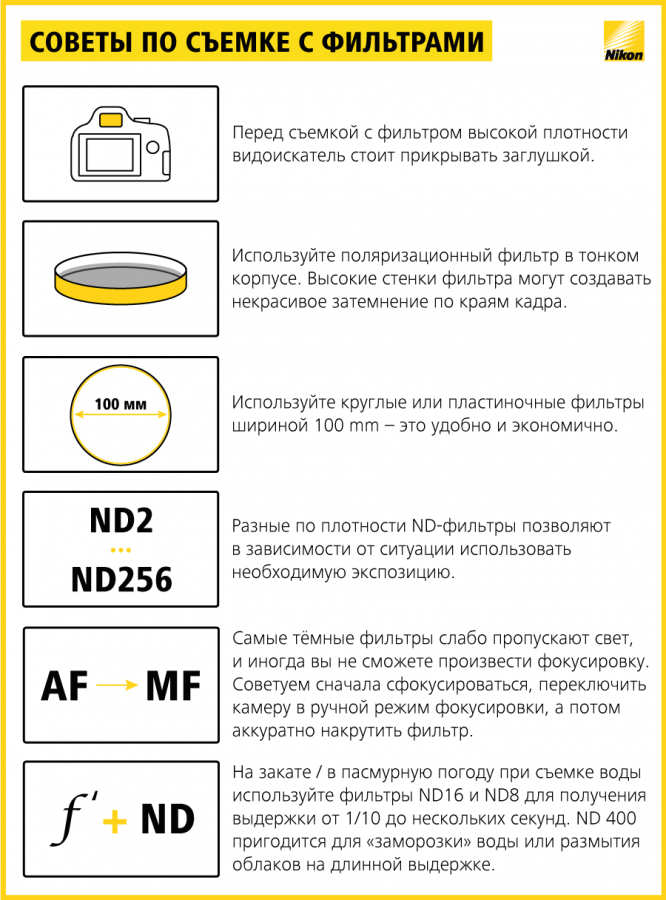 Для достижения высокой детализации, программа закрывает диафрагму. Кадр приобретает резкость по всей площади, и вся картинка оказывается в фокусе.
Для достижения высокой детализации, программа закрывает диафрагму. Кадр приобретает резкость по всей площади, и вся картинка оказывается в фокусе.
Камера полностью откроет объектив и повысит чувствительность (ISO), что приведет к минимально короткой выдержке. Используется для съемки объектов в движении.
Диафрагма устанавливается в положение f/8 или f/16. Один из самых несовершенных авторежимов. При наличии зум-объектива камера использует широкий угол обзора, что не всегда уместно.
Творческие режимы съемки
Здесь фотограф устанавливает параметры вручную. Часто на форумах можно встретить рекомендации опытных фотографов полностью выполнять настройки самостоятельно. Однако, ручной режим съемки по-настоящему нужен лишь в сложных условиях: плохое освещение, ночное небо и т.п. В остальных случаях можно смело рекомендовать приоритет диафрагмы, к которому прибегает немалое количество фотографов со стажем. Современная техника настолько «продвинута», что замеряет экспозицию и подбирает нужную выдержку не хуже вас. А может и лучше.
А может и лучше.
Творческие режимы на диске выбора камеры Nikon
Как снимать с приоритетом диафрагмы
В зависимости от модели камеры, данная предустановка на диске обозначается буквами AV или А. Первый вариант входит в режимы фотоаппарата Canon, второй – Nikon. Данный режимный принцип основан на управлении диафрагмой. Чем сильнее открыты её лепестки, тем больше света проходит через объектив и тем сильнее будет размытие заднего плана. Установка хороша как для съемки портретов, так и для пейзажей. В первом случае шторку диафрагмы открывают до 2.8 или еще сильнее. Во втором – закрывают до 8-12. Любые уроки фотографии, рассматривающие приоритет диафрагмы как наиболее популярный, отмечают следующие минусы, которые следует учитывать:
- виньетирование,
- потеря детализации по краям кадра,
- хроматические аберрации – цветовые искажения, проявляющиеся в видео ореолов или цветовых пятен.

- делать свето- и цветокоррекцию снимков,
- обрезать и поворачивать фото,
- исправлять дисторсию и заваленный горизонт,
- удалять ненужные объекты из кадра,
- профессионально ретушировать портреты,
- делать фотомонтаж,
- применять коллекцию стильных пресетов для получения различных спецэффектов,
- добавлять надписи и клипарт.
NIKON D810 / 50.0 mm f/1.4 Установки: ISO 100, F2.8, 1/320 с, 50.0 мм экв.
Как снимать с приоритетом выдержки
Изучая режимы фотоаппарата Nikon, вы найдете приоритет выдержки под буквой S. На селекторе Canon он представлен сочетанием Tv. Он позволяет установить выдержку, то есть скорость, с которой будет срабатывать затвор. Остальные параметры камера подберет автоматически. К этой настройке прибегают, когда приходится фиксировать движение. Короткая выдержка буквально «замораживает» объект – идеальный вариант, если приходится снимать спортивные соревнования, движущийся транспорт и т.п. А вот длинная выдержка, наоборот, размоет снимок. К такому эффекту нередко прибегают, когда хотят передать динамику действия.
При съёмке движения выбирайте «S»
NIKON D810 / 70. 0-200.0 mm f/4.0 Установки: ISO 280, F4, 1/30 с, 200.0 мм экв
0-200.0 mm f/4.0 Установки: ISO 280, F4, 1/30 с, 200.0 мм экв
Как снимать на программном автомате
Его выбирают, когда заниматься ручной настройкой нет ни времени, ни возможности. Экспопара (диафрагма+выдержка) контролируются программой, но фотограф может самостоятельно изменять настройки при помощи кнопки +/– . Светочувствительность и другие значения устанавливаются вручную.
Подходит для фотографии в разных жанрах, при этом вы можете не бояться неправильно выставленных настроек.
«P» отлично подходит для съёмки на прогулках, в путешествиях
NIKON D810 / 35.0 mm f/1.4 Установки: ISO 64, F1.4, 1/160 с, 35.0 мм экв
Мануальная съемка
Все творческие режимы фотосъемки в той или иной степени предполагают участие человека в выборе настроек. Предустановка, которую на фотокамере обозначают символом М, считается самым профессиональным. Диафрагму и выдержку контролирует фотограф, и от его действий будет зависеть результат. В противном случае недоэкспоированный или переэкспонированный кадр придётся исправлять в программе для редактирования фото. По этой причине снимать лучше в RAW. Так будет больше шансов на спасение технически проблемных снимков.
В противном случае недоэкспоированный или переэкспонированный кадр придётся исправлять в программе для редактирования фото. По этой причине снимать лучше в RAW. Так будет больше шансов на спасение технически проблемных снимков.
Съёмка в темное время — отличная возможность использовать ручную регулировку для получения нужной яркости.
BLUB
Выдержка от руки. Используется при длительных выдержках, в основном, когда съемка ведется со штативом и спусковым тросиком, чтобы не было шевеленки в кадре.
Видео
Здесь все предельно ясно. С данной установкой фотоаппарата ведется видеосъемка.
Итак, вы познакомились с основными установками зеркальной камеры. Осталось рассмотреть последний, но не менее важный этап работы над фотографией – постобработку.
Обрабатывайте красиво
Снимая на зеркальный фотоаппарат, установленный в автоматический режим или ручной, вы можете допустить досадные ошибки, касающиеся композиции, баланса белого, перспективы и т. п. Исправить промахи можно в графическом редакторе. Причем легче будет это сделать, если снимки сохранены в RAW. Со всеми основными недочетами отлично справится программа ФотоМАСТЕР. Благодаря ей вы сможете:
п. Исправить промахи можно в графическом редакторе. Причем легче будет это сделать, если снимки сохранены в RAW. Со всеми основными недочетами отлично справится программа ФотоМАСТЕР. Благодаря ей вы сможете:
Видоизменяйте пейзажи при помощи цветокоррекции
Попробуйте скачать фоторедактор и опробовать весь его функционал. Осветляйте темные кадры и убирайте засветки, меняйте фон и перекрашивайте одежду на моделях, делайте цвета ярче и насыщеннее, избавляйтесь от нежелательных шумов. ФотоМАСТЕР знает как привести ваши снимки к совершенству.
Эти статьи могут вам понравиться:
Брекетинг в фотографии
Автофокус для профессионалов
Как сделать фото с длинной выдержкой
Подпишитесь:
Мы в
Использование режимов камеры на iPhone, iPad и iPod touch
Узнайте, как использовать портрет, панораму, замедленную съемку и другие режимы камеры на вашем устройстве.
Найдите идеальный режим для вашего момента
Режимы камеры, встроенные в iPhone, iPad и iPod touch, помогут вам сделать идеальное фото или видео. Проведите влево или вправо по экрану камеры, чтобы переключиться в другой режим. Вы можете выбрать один из режимов: фото, видео, интервальная съемка, замедленная съемка, квадрат, портрет и панорама.
Прежде чем начать, убедитесь, что у вас установлена последняя версия iOS или iPadOS.
Фото
Фото — это стандартный режим, который вы увидите, открыв приложение «Камера». Этот режим используется для съемки фотографий и живых фотографий.
Ваша камера автоматически фокусируется и регулирует экспозицию в зависимости от того, на что вы ее направляете. Вы можете коснуться другой области в видоискателе, чтобы изменить фокус и экспозицию. Если вы хотите сохранить фокусировку и экспозицию в одном и том же месте, нажмите и удерживайте на экране, пока не появится блокировка AE/AF.
На iPhone XS, iPhone XR и новее можно использовать QuickTake, чтобы легко записывать видео в фоторежиме. На других моделях iPhone вы можете нажать и удерживать кнопку спуска затвора, чтобы сделать быструю серию фотографий. Просто отпустите кнопку спуска затвора, чтобы остановить.
Портрет
Портретный режим создает эффект глубины резкости, который сохраняет резкость объекта и размывает фон. Вы можете использовать портретный режим на iPhone 13, iPhone 13 mini, iPhone 13 Pro, iPhone 13 Pro Max, iPhone 12, iPhone 12 mini, iPhone 12 Pro, iPhone 12 Pro Max, iPhone SE (2-го поколения), iPhone 11, iPhone 11. Pro, iPhone 11 Pro Max, iPhone XR, iPhone XS, iPhone XS Max, iPhone X, iPhone 8 Plus и iPhone 7 Plus. Если у вас iPhone X или новее, вы также можете сделать селфи в портретном режиме. Вы также можете использовать портретный режим с фронтальной камерой на iPad Pro 11 дюймов (всех поколений) и iPad Pro 12,9.-дюйм (3-го поколения и позже).
Pro, iPhone 11 Pro Max, iPhone XR, iPhone XS, iPhone XS Max, iPhone X, iPhone 8 Plus и iPhone 7 Plus. Если у вас iPhone X или новее, вы также можете сделать селфи в портретном режиме. Вы также можете использовать портретный режим с фронтальной камерой на iPad Pro 11 дюймов (всех поколений) и iPad Pro 12,9.-дюйм (3-го поколения и позже).
Чтобы использовать портретный режим, откройте приложение «Камера» и проведите пальцем до портретного режима. Отойдите подальше от объекта, если приложение предложит это. Когда поле «Эффект глубины» станет желтым, сделайте снимок.
На iPhone X и новее, а также на iPhone 8 Plus вы можете сделать изображения в портретном режиме еще более захватывающими с помощью световых эффектов студийного качества. Сделав снимок, коснитесь «Редактировать» и выберите «Студийный свет», «Контурный свет», «Сценический свет» или «Сценический свет моно». А также с iPhone 13, iPhone 13 mini, iPhone 13 Pro, iPhone 13 Pro Max, iPhone 12, iPhone 12 mini, iPhone 12 Pro, iPhone 12 Pro Max, iPhone SE (2-го поколения), iPhone XR, iPhone XS и iPhone XS. Макс, вы можете создать красивый классический образ с помощью High-Key Light Mono.
Макс, вы можете создать красивый классический образ с помощью High-Key Light Mono.
На iPhone XR эффекты Stage Light, Stage Light Mono и High-Key Light Mono недоступны для основной камеры.
Квадрат
Квадратный режим ограничивает рамку экрана вашей камеры до квадрата — оптимальный размер фотографии для многих приложений социальных сетей. Поэтому, когда вы делаете снимок, вы можете быстро поделиться им на своих любимых социальных платформах.
На iPhone 13, iPhone 13 mini, iPhone 13 Pro, iPhone 13 Pro Max, iPhone 12, iPhone 12 mini, iPhone 12 Pro, iPhone 12 Pro Max, iPhone SE (2-го поколения), iPhone 11 или iPhone 11 Pro, нажмите на стрелку , чтобы получить доступ к квадратному режиму и другим параметрам.
Панорама
Используйте режим панорамы, чтобы снимать широкоугольный пейзаж, медленно перемещая устройство. В режиме панорамы в центре экрана есть направляющая полоса, которая поможет вам сделать снимок. Если вы хотите начать фотографию слева, убедитесь, что стрелка указывает вправо. Если вы хотите начать справа, коснитесь стрелки и измените ее направление.
Если вы хотите начать справа, коснитесь стрелки и измените ее направление.
Коснитесь кнопки спуска затвора, затем медленно перемещайте камеру по прямой линии от одной стороны снимка к другой. Старайтесь удерживать стрелку на желтой направляющей по ходу движения.
Видео
При переходе в любой режим видео цвет кнопки спуска затвора меняется с белого на красный. Коснитесь затвора один раз, чтобы начать запись, затем коснитесь ее еще раз, чтобы остановить.
Хотите изменить длину своего видео? Нажмите «Изменить» или кнопку «Изменить», затем переместите ползунок, чтобы настроить время начала и окончания. Нажмите «Готово», чтобы сохранить изменения.
Если у вас модель iPhone 13, вы можете добавить глубину резкости в свои видео с помощью кинематографического режима. А чтобы ускорить или замедлить видео на всех устройствах, попробуйте режимы замедленной съемки или покадровой съемки.
Кинематографический режим
Благодаря кинематографическому режиму ваша камера iPhone 13 может записывать видео с малой глубиной резкости и добавлять красивые переходы фокуса для кинематографического качества.
Для кинематографического режима требуется iPhone 13, iPhone 13 mini, iPhone 13 Pro или iPhone 13 Pro Max. Узнайте больше об использовании кинематографического режима на iPhone.
Замедленная съемка
Продлите любимые моменты с помощью замедленного видео. Ваше видео записывается как обычно. Но когда вы его воспроизводите, вы видите эффект замедления. Вы можете отредактировать свое видео, чтобы замедленное действие начиналось и заканчивалось в выбранное вами время.
Интервальная съемка
Снимайте кадры с выбранными интервалами, чтобы создать цейтраферное видео, которым можно быстро и легко поделиться. Когда вы переходите в режим замедленной съемки и нажимаете кнопку спуска затвора, ваша камера периодически делает снимки, пока вы снова не нажмете кнопку спуска затвора.
Подробнее
Дата публикации:
Режимы цифровой камеры
Сообщение: Даррен Роуз
На этой неделе я провел неофициальный опрос нескольких моих друзей, владеющих цифровыми камерами, и попросил их указать, какая съемка режимы , которые они чаще всего используют на своих цифровых камерах (они используют ряд цифровых камер типа «наведи и снимай» и DSLR).
Результаты этого небольшого опроса меня не особо удивили — автоматический режим вызвал ошеломляющий отклик как у новичков, так и у более продвинутых пользователей (что меня немного удивило). На самом деле трое из опрошенных мною людей ответили вопросом: «Есть ли какой-нибудь другой неавтоматический режим?»
.В результате я решил пробежаться по основным режимам съемки, которые есть в большинстве цифровых камер (большинство из них есть как в «наведи и снимай», так и в цифровых зеркальных фотокамерах).
Хотя для многих читателей это довольно базовая информация, я надеюсь, что она будет полезна для тех, кто находится в самом начале пути к цифровой фотографии и еще не вышел из автоматического режима.
Автоматические режимы
Автоматический режим
Подозреваю, что этот режим никому не нужен (похоже, им пользуется большинство владельцев цифровых камер). В автоматическом режиме ваша камера использует здравый смысл для выбора выдержки, диафрагмы, ISO, баланса белого, фокусировки и вспышки, чтобы сделать наилучший снимок, на который она способна.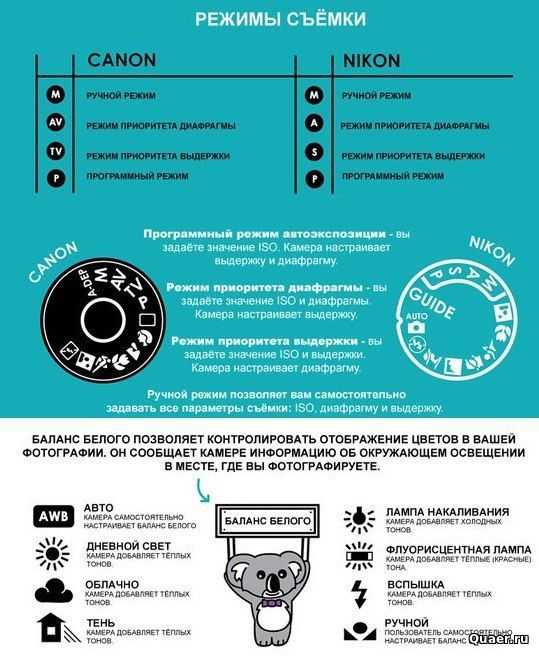 В некоторых камерах автоматический режим позволяет отключить вспышку или изменить ее на подавление эффекта красных глаз. Этот режим даст вам хорошие результаты во многих условиях съемки, однако вы должны помнить, что вы не сообщаете вашей камере никакой дополнительной информации о типе снимка, который вы делаете, поэтому она будет «угадывать» о том, что вы делаете. хочу. В результате некоторые из следующих режимов могут быть более подходящими для выбора, поскольку они дают вашей камере еще несколько подсказок (без необходимости делать что-либо еще).
В некоторых камерах автоматический режим позволяет отключить вспышку или изменить ее на подавление эффекта красных глаз. Этот режим даст вам хорошие результаты во многих условиях съемки, однако вы должны помнить, что вы не сообщаете вашей камере никакой дополнительной информации о типе снимка, который вы делаете, поэтому она будет «угадывать» о том, что вы делаете. хочу. В результате некоторые из следующих режимов могут быть более подходящими для выбора, поскольку они дают вашей камере еще несколько подсказок (без необходимости делать что-либо еще).
Портретный режим
Когда вы переключаетесь в портретный режим, ваша камера автоматически выбирает большую диафрагму (небольшое число), которая помогает держать фон не в фокусе (т. поэтому центр внимания в кадре). Портретный режим лучше всего работает, когда вы фотографируете один объект, поэтому подойдите к нему достаточно близко (либо увеличив масштаб, либо подойдя ближе), чтобы сфотографировать его голову и плечи). Кроме того, если вы снимаете на солнце, вы можете включить вспышку, чтобы добавить немного света на их лицо.
Кроме того, если вы снимаете на солнце, вы можете включить вспышку, чтобы добавить немного света на их лицо.Режим макросъемки
Режим макросъемки позволяет приблизиться к объекту, чтобы сделать снимок крупным планом. Он отлично подходит для съемки цветов, насекомых и других мелких объектов. Различные цифровые камеры будут иметь режимы макросъемки с различными возможностями, включая различные расстояния фокусировки (обычно от 2 до 10 см для камер типа «наведи и снимай»). Когда вы используете режим макросъемки, вы заметите, что фокусировка затруднена, так как на коротких расстояниях глубина резкости очень мала (иногда всего несколько миллиметров). Держите камеру и объект, который вы фотографируете, параллельно, если это возможно, иначе вы обнаружите, что многие из них будут не в фокусе. Вероятно, вы также обнаружите, что не хотите использовать встроенную вспышку камеры при фотографировании объектов крупным планом, иначе они перегорят. Наконец, штатив незаменим при макросъемке, поскольку глубина резкости настолько мала, что даже незначительное перемещение к объекту или от него может привести к тому, что объект окажется не в фокусе. (Я напишу полное руководство по макросъемке в ближайшие недели).
(Я напишу полное руководство по макросъемке в ближайшие недели).Ландшафтный режим
Этот режим является почти полной противоположностью портретному режиму в том смысле, что он настраивает камеру на небольшую диафрагму (большое число), чтобы убедиться, что большая часть снимаемой сцены будет в фокусе (т.е. это дает вам большая глубина резкости). Поэтому он идеально подходит для съемки широких сцен, особенно тех, в которых точки интереса находятся на разном расстоянии от камеры. Иногда ваша камера может также выбирать более медленную скорость затвора в этом режиме (чтобы компенсировать маленькую апертуру), поэтому вы можете подумать о штативе или другом методе обеспечения неподвижности камеры.Спортивный режим
Фотосъемка движущихся объектов — это то, для чего предназначен спортивный режим (также называемый «режимом действия» в некоторых камерах). Он идеально подходит для фотографирования любых движущихся объектов, включая людей, занимающихся спортом, домашних животных, автомобили, дикую природу и т. д. Спортивный режим пытается заморозить действие, увеличивая скорость затвора. При фотографировании быстро движущихся объектов вы также можете увеличить свои шансы захватить их, поворачивая камеру вместе с объектом и/или пытаясь предварительно сфокусировать камеру на месте, где объект будет находиться, когда вы хотите его сфотографировать (это занимает упражняться).
д. Спортивный режим пытается заморозить действие, увеличивая скорость затвора. При фотографировании быстро движущихся объектов вы также можете увеличить свои шансы захватить их, поворачивая камеру вместе с объектом и/или пытаясь предварительно сфокусировать камеру на месте, где объект будет находиться, когда вы хотите его сфотографировать (это занимает упражняться).Ночной режим
Это действительно забавный режим, с которым можно поэкспериментировать, и с его помощью можно создать удивительно красочные и интересные кадры. Ночной режим (техника, также называемая «медленной синхронизацией затвора») предназначен для съемки в условиях низкой освещенности и заставляет вашу камеру использовать более длинную выдержку, чтобы помочь запечатлеть детали фона, но также срабатывает вспышка для освещения переднего плана (и предмет). Если вы используете этот режим для «серьезного» или хорошо сбалансированного снимка, вам следует использовать штатив, иначе ваш фон будет размытым — однако также интересно делать снимки с помощью этого портативного устройства, чтобы намеренно размыть фон — особенно когда есть ситуация со светом. позади вашего объекта, так как это может придать забавный и экспериментальный вид (отлично подходит для вечеринок и танцполов с цветным освещением).
позади вашего объекта, так как это может придать забавный и экспериментальный вид (отлично подходит для вечеринок и танцполов с цветным освещением).Режим видео
Этот режим расширяет возможности вашей цифровой камеры от съемки неподвижных изображений до съемки движущихся изображений. Большинство новых цифровых камер в наши дни поставляются с режимом видеосъемки, который записывает как видео, так и звук. Качество, как правило, не соответствует стандартам видеокамеры, но это удобный режим, когда вы сталкиваетесь с идеальным объектом, который просто не может быть запечатлен с помощью неподвижного изображения. Имейте в виду, что движущиеся изображения занимают значительно больше места в вашей памяти, чем неподвижные изображения.Другие менее распространенные режимы, которые я видел на цифровых камерах за последний год, включают:
- Панорамный режим/Режим совмещения – для съемки панорамных снимков, которые впоследствии объединяются в одно изображение.

- Snow Mode — для помощи при сложном ярком освещении на снегу
- Режим фейерверков – для съемки фейерверков
- Режим «Дети и домашние животные» — быстро движущиеся объекты могут быть сложными — этот режим, кажется, увеличивает скорость затвора и помогает уменьшить задержку затвора с некоторой предварительной фокусировкой
- Подводный режим — подводная фотосъемка имеет свой собственный уникальный набор требований к экспозиции
- Beach Mode — еще один яркий режим сцены
- Внутренний режим — помогает настроить выдержку и баланс белого
- Foliage Mode — повышает насыщенность для придания ярких цветов
Полуавтоматические режимы
Режим приоритета диафрагмы (A или AV)
Этот режим на самом деле является полуавтоматическим (или полуручным) режимом, в котором вы выбираете диафрагму, а ваша камера выбирает другие настройки (выдержку, баланс белого, ISO и т.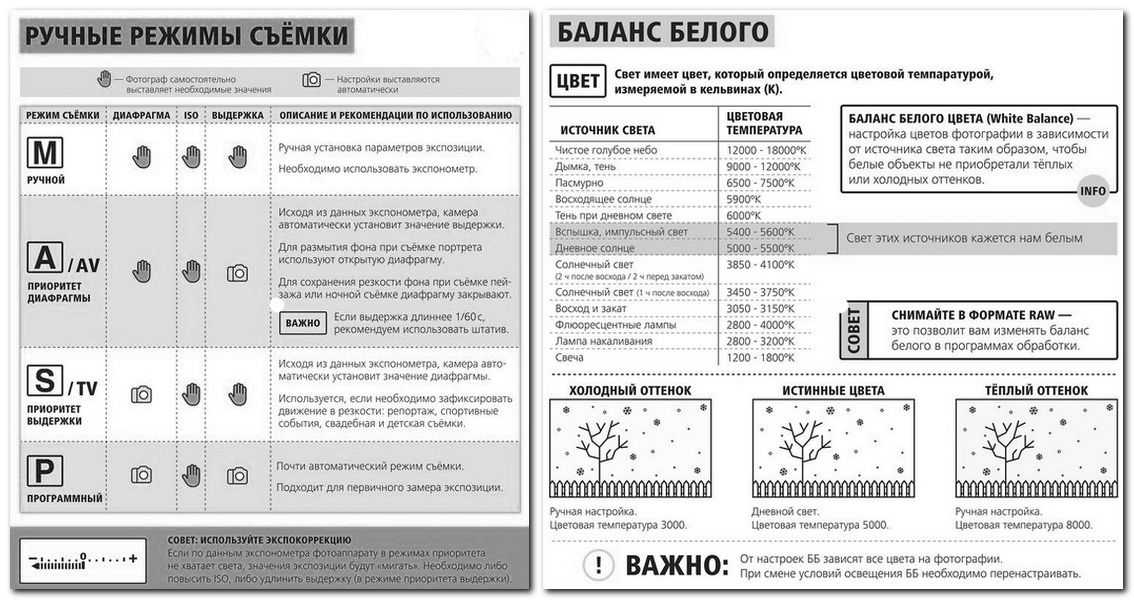 д.), чтобы обеспечить хорошо сбалансированную экспозицию. Режим приоритета диафрагмы удобен, когда вы хотите контролировать глубину резкости в кадре (обычно это неподвижный объект, для которого не нужно контролировать скорость затвора). Выбор большего числа диафрагмы означает, что диафрагма (или отверстие в вашей камере при съемке) меньше и пропускает меньше света. Это означает, что у вас будет большая глубина резкости (большая часть сцены будет в фокусе), но ваше камера выберет более медленную скорость затвора. Маленькие числа означают обратное (например, у вас большая диафрагма, глубина резкости будет маленькой, и ваша камера, вероятно, выберет более короткую выдержку).
д.), чтобы обеспечить хорошо сбалансированную экспозицию. Режим приоритета диафрагмы удобен, когда вы хотите контролировать глубину резкости в кадре (обычно это неподвижный объект, для которого не нужно контролировать скорость затвора). Выбор большего числа диафрагмы означает, что диафрагма (или отверстие в вашей камере при съемке) меньше и пропускает меньше света. Это означает, что у вас будет большая глубина резкости (большая часть сцены будет в фокусе), но ваше камера выберет более медленную скорость затвора. Маленькие числа означают обратное (например, у вас большая диафрагма, глубина резкости будет маленькой, и ваша камера, вероятно, выберет более короткую выдержку).
Режим приоритета выдержки (S или TV)
Приоритет выдержки очень похож на режим приоритета диафрагмы, но это режим, в котором вы выбираете выдержку, а затем камера выбирает все остальные настройки. Вы бы использовали этот режим, когда хотите контролировать скорость затвора (очевидно). Например, при фотографировании движущихся объектов (например, спортивных состязаний) вы можете выбрать короткую выдержку, чтобы заморозить движение. С другой стороны, вы можете захотеть запечатлеть движение как размытие объекта, такого как водопад, и выбрать длинную скорость затвора. Вы также можете выбрать длинную скорость затвора в условиях слабого освещения.
Например, при фотографировании движущихся объектов (например, спортивных состязаний) вы можете выбрать короткую выдержку, чтобы заморозить движение. С другой стороны, вы можете захотеть запечатлеть движение как размытие объекта, такого как водопад, и выбрать длинную скорость затвора. Вы также можете выбрать длинную скорость затвора в условиях слабого освещения.
Режим программирования (P)
Некоторые цифровые камеры имеют этот приоритетный режим в дополнение к автоматическому режиму (в некоторых камерах программный режим является полностью автоматическим режимом… сбивает с толку, не правда ли!). В тех камерах, которые имеют оба режима, программный режим похож на автоматический, но дает вам немного больше контроля над некоторыми другими функциями, включая вспышку, баланс белого, ISO и т. д. Обратитесь к руководству вашей цифровой камеры, чтобы узнать, чем программный режим отличается от автоматического в вашей конкретной модели. .
Полностью ручной режим
Ручной режим
В этом режиме у вас есть полный контроль над вашей камерой, и вам нужно подумать обо всех настройках, включая выдержку, диафрагму, ISO, баланс белого, вспышку и т.




